當前位置:首頁 > 幫助中心 > 怎么用u盤重裝系統,筆記本怎么重裝系統
怎么用u盤重裝系統,筆記本怎么重裝系統
這幾天,小編真的非常忙碌,昨天就幫一個朋友的工作室裝了五臺電腦,直接忙到了下午。而安裝系統所使用的方法,就是u盤啟動盤,小編制作好u盤啟動盤之后,就將win10系統鏡像保存在u盤啟動盤里面。同時,為了加快操作速度,還順便拷貝了一些常用軟件的安裝包。如果你也想學會怎么裝系統,下面就一起來看看小編講解怎么用u盤重裝系統吧。
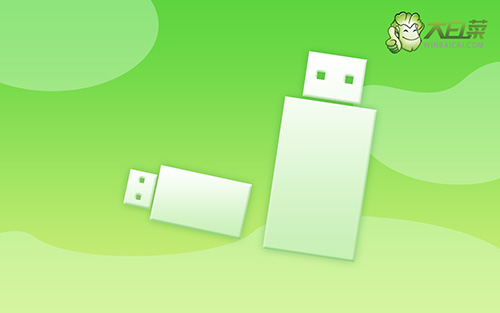
筆記本怎么重裝系統
一、大白菜u盤啟動盤制作
1、下載大白菜U盤啟動盤制作工具新版。
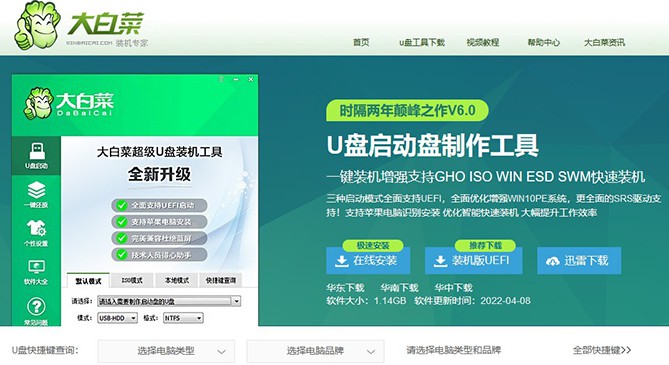
2、打開并點擊一鍵制作,制作過程中會格式化U盤,注意備份資料。
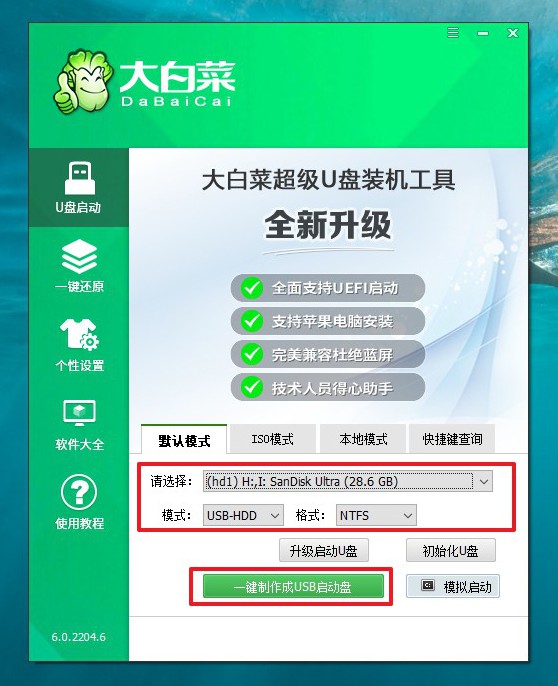
3、下載并保存Windows鏡像系統到U盤啟動盤中,或保存在除系統盤外的其他分區中
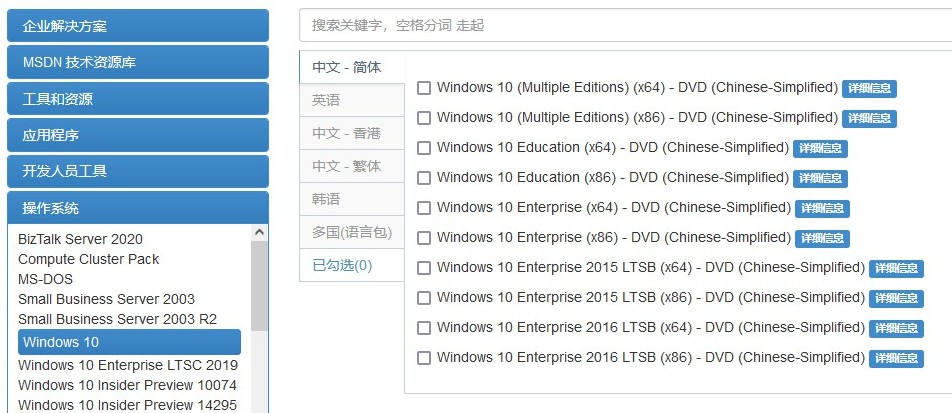
4、最后,查詢電腦的U盤啟動快捷鍵,準備重裝系統即可。
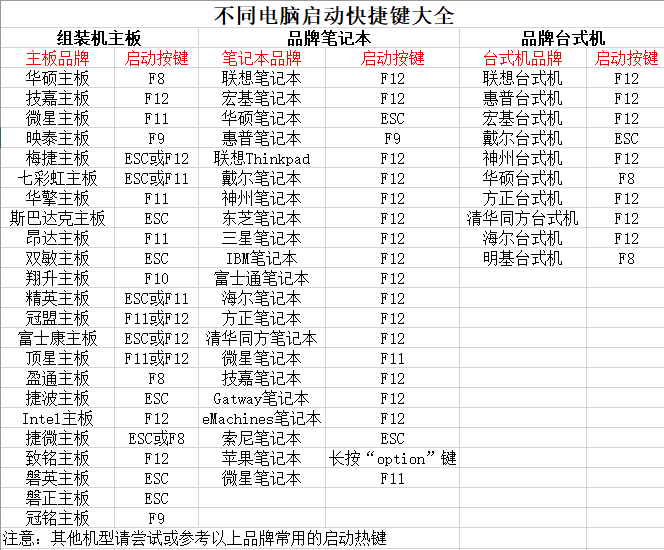
二、大白菜u盤啟動電腦設置
1、將制作好的大白菜U盤啟動盤接入電腦,重啟電腦時,快速按下U盤啟動快捷鍵,進入啟動設置界面,使用上下方向鍵選中U盤,按下回車鍵。
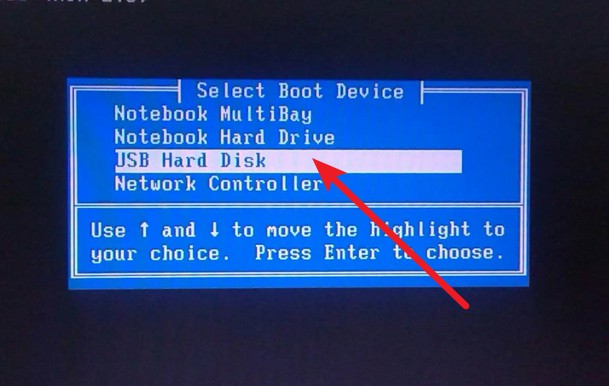
2、進入大白菜winpe主菜單,選擇【1】Win10X64PE(2G以上內存),再次按下回車鍵進入winpe桌面。
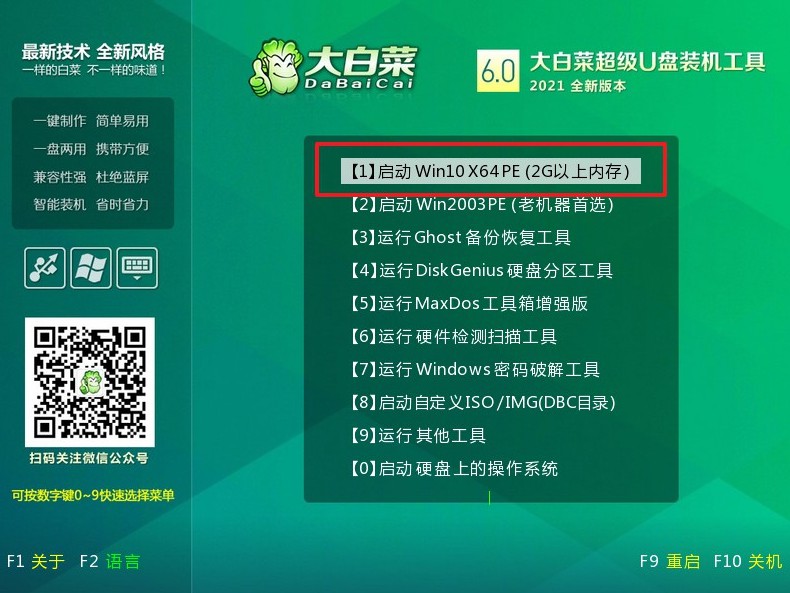
三、大白菜u盤裝系統筆記本
1、 進入winpe桌面,打開裝機軟件,如下圖所示勾選,安裝系統在C盤,點擊“執行”。
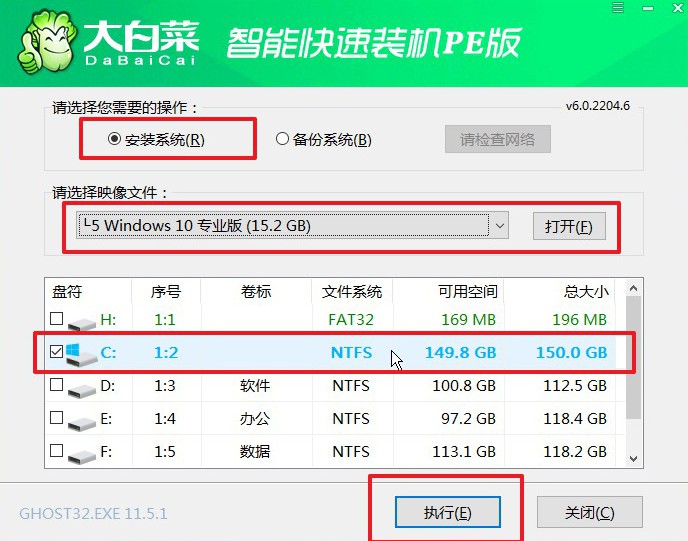
2、 彈出一鍵還原窗口時,默認勾選,點擊“是”。
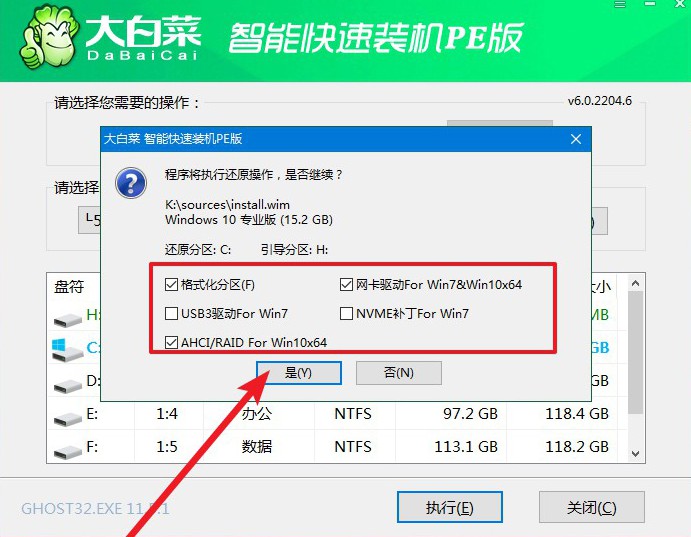
3、 電腦提示重啟,拔掉U盤,無需操作,軟件會自動運行,電腦進入win10系統桌面代表重裝成功。
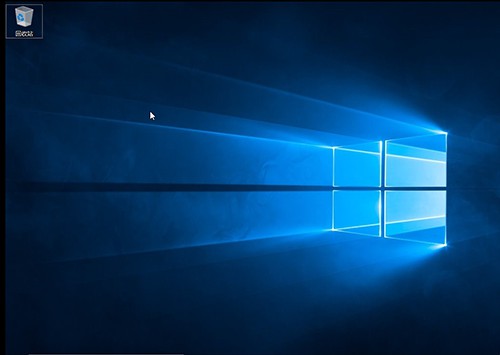
所以,現在你學會怎么用u盤重裝系統了嗎?u盤啟動盤安裝系統,整體操作都比較簡單,除了部分舊電腦bios設置可能是英文界面之外,其他的操作步驟都是中文,所以對于我們來說,就沒有什么閱讀障礙了。如果你在操作的時候,遇到了bios英文界面,認準u盤對應選項即可。

